يمكنك استخدام انتقال التحويل التحويلي لجعل الكائنات تتحرك وتتحول عبر الشرائح. يتوفر Morph PowerPoint لـ Microsoft 365 لأجهزة Mac وi PowerPoint 2019 for Mac للمستخدمين PowerPoint على iPad وiPhone.
إعداد الانتقال «تحويل تدريجي»
لإعداد الانتقال «تحويل تدريجي» بفعالية، ستحتاج إلى شريحتين بعنصر واحد مشترك على الأقل. ثمة طريقة سهلة لإعداده وهي نسخ ولصق شريحة بالعناصر التي تريد نقلها بالتحول التدريجي ومن ثم تحريك العناصر على الشريحة الثانية إلى مكان آخر. يمكنك أيضاً ببساطة نسخ ولصق العناصر من شريحة إلى التي تليها.
عند حصولك على البداية والنهاية لإعداد الانتقال «تحويل تدريجي» على شريحتين، يمكنك تطبيق الانتقال «تحويل تدريجي» لتحريكها ونقلها بالتحول التدريجي تلقائياً. إليك الطريقة:
استخدام "Morph" على جهاز Mac
(ينطبق هذا الإجراء على PowerPoint لـ Microsoft 365 لأجهزة MacPowerPoint 2019 for Mac.)
-
في «جزء الصور المصغرة»، حدد الشريحة التي تريد تطبيق الانتقال «تحويل تدريجي» عليها. يجب أن تكون الشريحة الثانية التي أضفت إليها العناصر أو الصور أو الكلمات التي تريد تطبيق التأثير «تحويل تدريجي» عليها.
-
في الشريط، حدد الانتقالات > تحويل تدريجي.
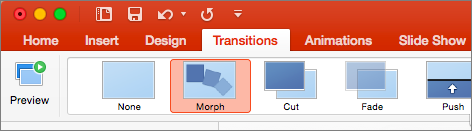
-
بعد ذلك، حدد خيارات التأثير لاختيار نوع الانتقال «تحويل تدريجي» الذي تريد إنشائه. يمكنك أن تختار التحسين للعناصر أو الكلمات أو الأحرف.
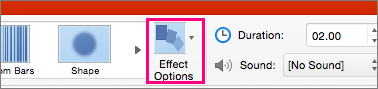
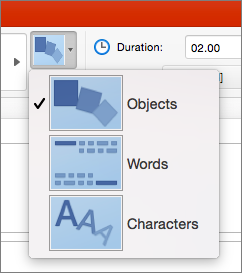
يمكنك أن تختار نقل العناصر في كل مكان على الشريحة، وتغيير الألوان، ونقل الكلمات والأحرف في كل مكان، والكثير غير ذلك.
استخدام الانتقال «تحويل تدريجي» في PowerPoint for iPad وPowerPoint for iPhone
-
في «جزء الصور المصغرة»، حدد الشريحة التي تريد تطبيق الانتقال «تحويل تدريجي» عليها. يجب أن تكون الشريحة الثانية التي أضفت إليها العناصر أو الصور أو الكلمات التي تريد تطبيق التأثير «تحويل تدريجي» عليها.
-
في الشريط، حدد الانتقالات > تأثير الانتقال > تحويل تدريجي.
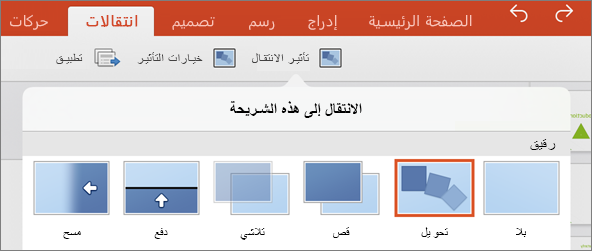
-
بعد ذلك، حدد خيارات التأثير لاختيار نوع الانتقال «تحويل تدريجي» الذي تريد إنشائه. يمكنك أن تختار التحسين للعناصر أو الكلمات أو الأحرف.
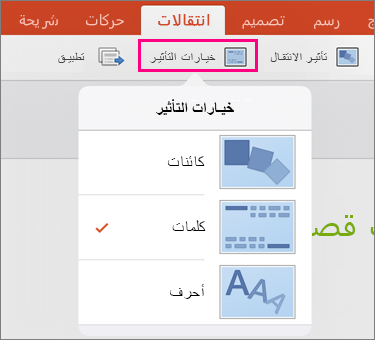
يمكنك أن تختار نقل العناصر في كل مكان على الشريحة، وتغيير الألوان، ونقل الكلمات والأحرف في كل مكان، والكثير غير ذلك.










